
Êtes-vous incapable de mettre à jour le système Windows 10 ou un ordinateur portable en raison du code d’erreur 0x80248007? Si oui, ne vous inquiétez pas, vous pourrez résoudre ce problème sans faire appel à un professionnel. Cette erreur apparaît et empêche les utilisateurs de télécharger et d’installer des mises à jour via la section de mise à jour Windows. Si vous pensez qu’après quelques tentatives, cette erreur disparaîtra, vous vous trompez car vous devez appliquer les méthodes indiquées ci-dessous pour corriger l’erreur de mise à jour du code d’erreur 0x80248007.
Astuces pour corriger une erreur 0x80248007 Windows Update dans Windows 10
Dans la section ci-dessous, vous apprendrez comment corriger l’erreur de mise à jour 0x80248007 sous Windows 10. Ces étapes sont très faciles à essayer et vous n’avez même pas besoin de l’aide technique d’experts. Évitez donc d’essayer ces étapes et de faire fonctionner votre PC parfaitement, même sans aucun problème.
Astuce #1: Via l’invite de commande Windows
Étape 1: Vous devez exécuter l’invite de commande Windows avec les privilèges d’administrateur, accéder au champ de recherche Windows et entrer maintenant l’invite de commande. Cliquez avec le bouton droit de la souris sur l’invite de commande dans le résultat disponible, puis sélectionnez Exécuter en tant qu’administrateur.
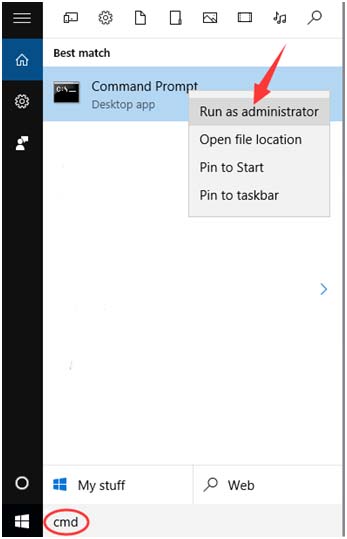
Étape 2: Maintenant, dans l’invite de commande en haut, entrez net start msiserver et appuyez sur la touche Entrée du clavier pour exécuter la commande.
Étape 3: Ensuite, quittez l’invite de commande en cliquant sur le X ou en tapant Exit et en exécutant la commande.
Cette solution corrigera l’erreur de mise à jour décrite ci-dessus et vous permettra de télécharger toutes les mises à jour disponibles pour votre système Windows.
Conseil: L’erreur Windows Update «0x80248007» peut apparaître en raison d’un fichier système manquant, de Windows Update ou de la mise à jour de Windows ou lorsque la mise à jour de Windows ne parvient pas à rechercher / localiser les termes du contrat de licence logiciel Microsoft. Il est donc suggéré d’exécuter d’abord le dépanneur Windows Update, cela vous aidera sûrement à résoudre ce problème.
Mais si vous ne parvenez pas à résoudre le problème de mise à jour de Windows 10, vous devez suivre les instructions données ci-dessous afin de résoudre le problème vous-même.
Lire aussi: [7 solutions testées] Guide complet pour corriger l’erreur 0xc000017 sous Windows 10
Astuce #2: service de mise à jour Windows
# Réinitialiser le service Windows Update
Étape 1: Accédez au Panneau de configuration> Outils d’administration. Et double-cliquez sur Services. Parfois, vous devez entrer un mot de passe administrateur ou une confirmation, le saisir ou fournir une confirmation.
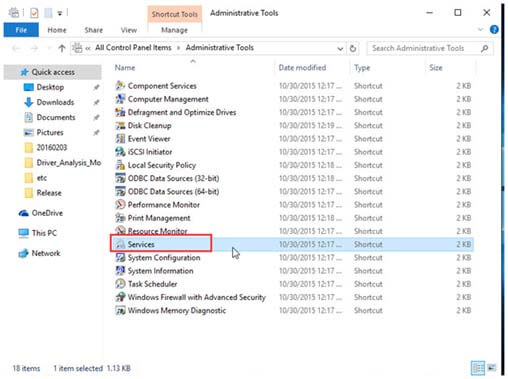
Étape 2: Recherchez le service Windows Update et après avoir trouvé le clic droit dessus, sélectionnez l’option Arrêter.
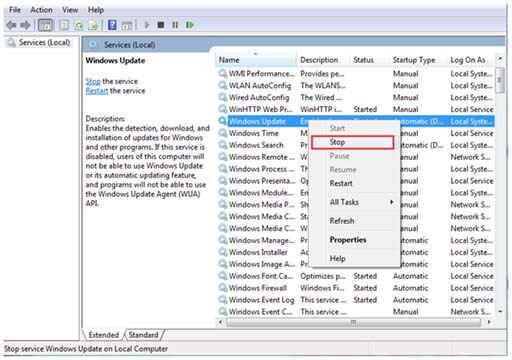
Astuce #3: Supprimer les fichiers de mise à jour temporaires du dossier SoftwareDistribution
Vous avez toujours un problème après avoir essayé les deux astuces ci-dessus? Si oui, supprimez les fichiers de cache de mise à jour Windows. C’est une autre solution qui peut fonctionner pour vous. Pour effectuer cette tâche, vous devez cliquer avec le bouton droit de la souris sur le menu Démarrer, choisir ensuite «Invite CMD», puis cliquer sur l’option Oui pour autoriser son exécution avec des privilèges d’administrateur. Ou, à l’invite de commande, vous pouvez également taper la commande mentionnée ci-dessous, puis appuyer sur l’option “Entrer” pour qu’elle arrête le service Windows Update et les services associés.
Étape 1: Ouvrez le pilote du système et accédez au dossier Windows.
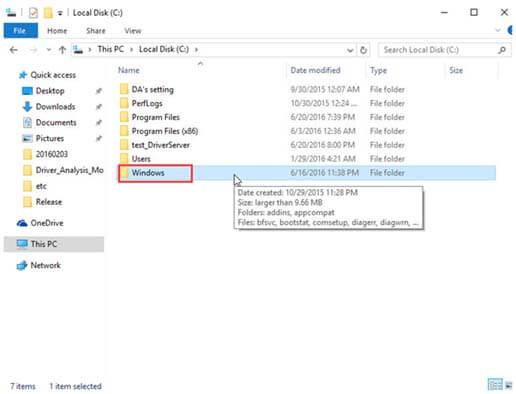
Étape 2: Ensuite, recherchez le dossier SoftwareDistribution.
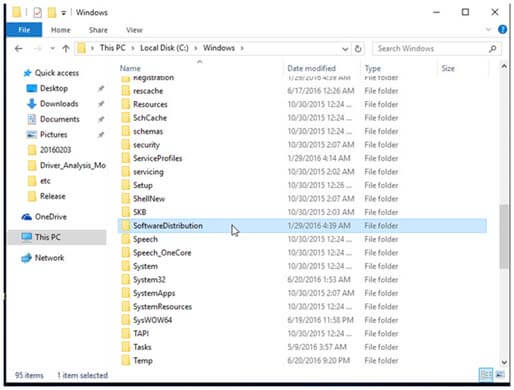
Étape 3: Ouvrez à nouveau le dossier DataStore et supprimez tous les fichiers et dossiers qu’il contient.
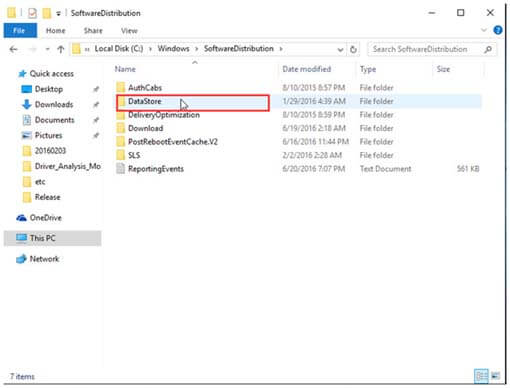
Étape 4: Revenez dans le dossier SoftwareDistribution et ouvrez le dossier Download. Supprimez tous les fichiers présents dans ce dossier.
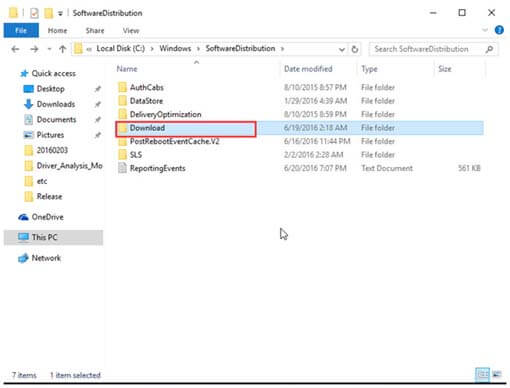
Vous pouvez aussi lire: 7 solutions de travail pour corriger l’erreur de mise à jour de Windows 10 0x80242ff
Astuce # 4: Redémarrez le service Windows Update
Étape 1: Accédez au Panneau de configuration> Outils d’administration> Services> Windows Update.
Étape 2: Recherchez le service Windows Update, cliquez dessus avec le bouton droit de la souris et sélectionnez Démarrer.
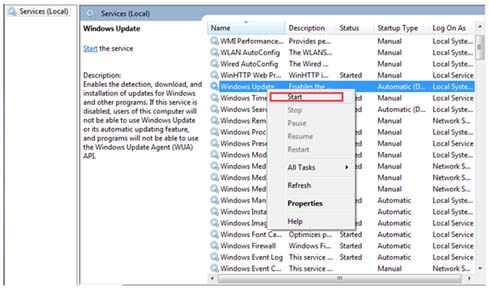
Étape 3: Sélectionnez la fenêtre Services et la Windows Outils d’administration.
Solution automatique pour corriger l’erreur 0x80248007 dans Windows Update dans Windows 10
Si vous ne parvenez pas à résoudre ce problème de mise à jour après avoir appliqué toutes les astuces données ci-dessus, vous devez essayer un moyen professionnel de supprimer l’erreur 0x80248007 dans Windows Update sous Windows 10. À l’aide d’un outil de réparation des erreurs Windows 10 Update, vous pouvez facilement Pour résoudre ce problème, il suffit de télécharger et d’installer cet outil qui corrigera toutes sortes de problèmes présents dans le système. Cet outil est également très facile à utiliser, puisqu’un utilisateur normal peut également utiliser ce logiciel et rendre son système totalement exempt d’erreurs. Il est donc recommandé d’appliquer cet outil une fois.
Conclusion
La mise à jour des erreurs de mise à jour de Windows 0x80248007 est très courante dans Windows 10. Cependant, vous n’avez pas à vous inquiéter du tout, car vous disposez désormais des meilleures solutions pour vous. Oui, à partir des astuces ci-dessus que j’ai mentionnées, vous pouvez facilement corriger 0x80248007 Erreur de mise à jour de Windows dans Windows 10, même sans le recours à des experts techniques. Ou, si vous ne le faites pas, vous pouvez également essayer PC Repair Tool et résoudre ce problème à tout jamais. Alors, tout le meilleur pour vous.
Hardeep has always been a Windows lover ever since she got her hands on her first Windows XP PC. She has always been enthusiastic about technological stuff, especially Artificial Intelligence (AI) computing. Before joining PC Error Fix, she worked as a freelancer and worked on numerous technical projects.